来源:小编 更新:2025-01-30 02:35:37
用手机看
手机突然卡成“龟速”,是不是觉得它也累了,想要休息一下呢?别急,今天就来教你怎么给安卓手机来个“大变身”,让它焕然一新,恢复出厂设置,就像新买的一样!
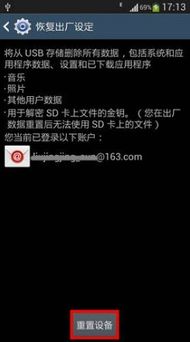
在开始之前,你得先给你的手机做个“健康检查”,也就是备份。重要数据不备份,恢复设置后可就找不回来了哦!
- 云存储:用谷歌账户、OneDrive等云服务,一键备份联系人、照片、文档等。
- 电脑备份:用数据线把手机连接到电脑,把照片、视频等文件拷到电脑上。
- 应用备份:有些应用支持备份,比如Titanium Backup,可以备份应用数据和系统数据。
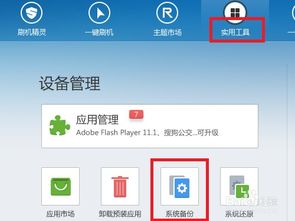
接下来,咱们就要进入手机的“秘密基地”——恢复模式,给手机来个彻底的“大清洗”。
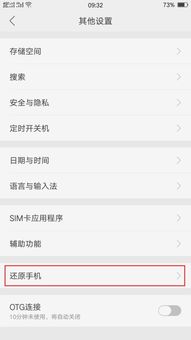
- 长按组合键:不同的手机进入恢复模式的方法不同,一般来说,长按音量键和电源键即可。有的手机可能需要长按音量下键和电源键,或者音量键和主页键。
- 等待启动:手机会振动或者出现厂商标志,这时候就说明进入恢复模式了。
进入恢复模式后,咱们就要开始清除数据,给手机来个“大变身”。
- 选择“Wipe Data/Factory Reset”:用音量键选择这个选项,然后按电源键确认。
- 确认清除:系统会提示你确认清除数据,这时候就要谨慎了,因为一旦确认,手机上的所有数据都会被清除,包括照片、视频、应用等。
数据清除完毕后,咱们就要重启手机,让它重新启动,迎接“新生”。
- 选择“Reboot System Now”:用音量键选择这个选项,然后按电源键确认。
- 等待重启:手机会自动重启,这个过程可能需要几分钟。
重启后,手机会进入初始设置界面,这时候你就要重新设置手机,让它更懂你。
- 设置语言、网络、日期等:按照屏幕上的提示进行设置。
- 登录Google账户:登录Google账户,同步联系人、日历等数据。
- 恢复数据:如果之前有备份,这时候就可以恢复数据了。
- 备份:恢复出厂设置前一定要备份,否则重要数据可能会丢失。
- 谨慎操作:在清除数据时,一定要确认清楚,避免误操作。
- 恢复数据:恢复数据可能需要一些时间,请耐心等待。
通过以上步骤,你的安卓手机就可以恢复出厂设置了,就像新买的一样,焕然一新!快来试试吧,让你的手机重拾“青春活力”吧!